

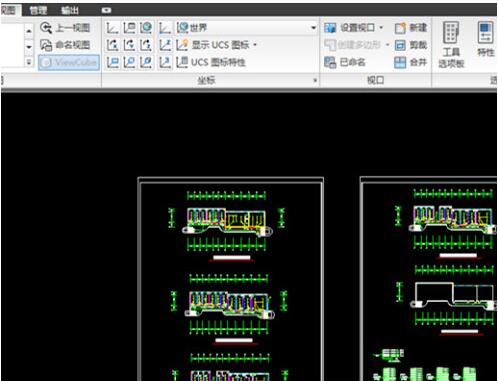
|
办公软件是指可以进行文字处理、表格制作、幻灯片制作、图形图像处理、简单数据库的处理等方面工作的软件。目前办公软件朝着操作简单化,功能细化等方向发展。办公软件的应用范围很广,大到社会统计,小到会议记录,数字化的办公,离不开办公软件的鼎力协助。另外,政府用的电子政务,税务用的税务系统,企业用的协同办公软件,这些都属于办公软件。 很多朋友在AutoCAD2016时,想要将背景调成黑色,但又不知道具体的操作方法,那么今天小编和大家一起分享的就是关于AutoCAD2016背景设置成黑色的详细方法,有需要的小伙伴就和小编一起学习下吧,希望通过本篇教程的学习,可以帮助到大家。 1、打开需要修改的CAD图纸,会看到背景是白色。  2、在空白处单击鼠标右键选择最底下的“选项”会看到,选择“显示”,再点击里面的“颜色”选项 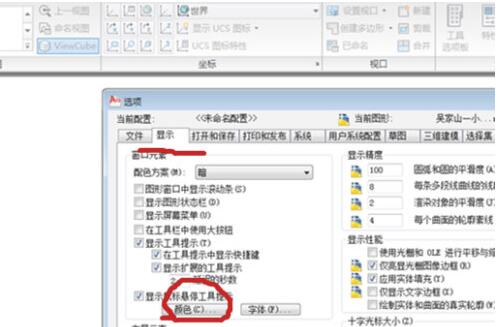 3、点击里面的“颜色”选项后会看到界面,选择“颜色”里面的小黑三角, 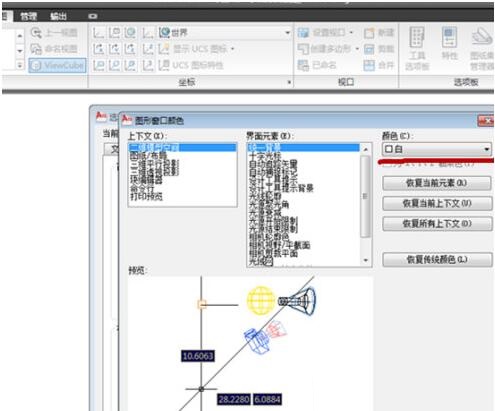 4、将颜色改为“黑色” 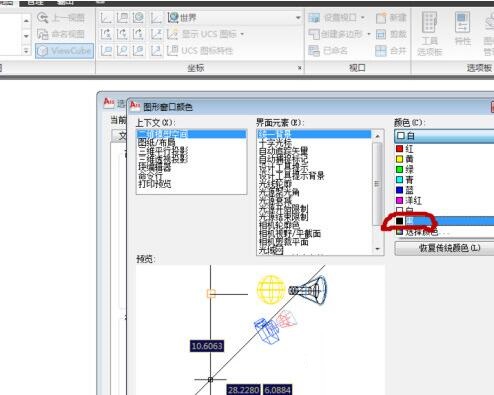 5、之后点击下面的“应用并关闭”,再点击确定。 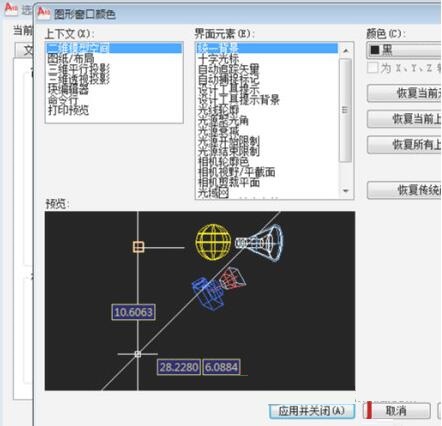 6、最后你可以看到图纸背景变成黑色了。 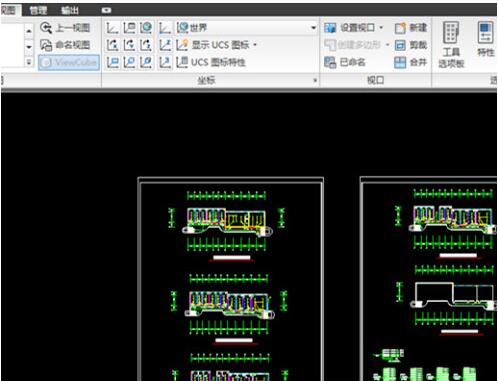 以上就是小编为各位伙伴分享的AutoCAD2016背景设置成黑色的详细方法,还不会的朋友可以看看这篇文章哦。 Office办公软件是办公的第一选择,这个地球人都知道。除了微软Office,市面上也存在很多其他Office类软件。 |
温馨提示:喜欢本站的话,请收藏一下本站!